
Brug Kontrolcenter på Mac
Kontrolcenter på Mac giver dig hurtig adgang til vigtige indstillinger i macOS, f.eks. AirDrop, Wi-Fi og Fokus. Du kan tilpasse Kontrolcenter ved at tilføje andre emner, f.eks. tilgængelighedsgenveje, batteristatus eller hurtigt brugerskift.
Anonymitetsindikatorer, som kan være prikker eller pile, findes til højre for Kontrolcenter. En orange prik ![]() ud for symbolet for Kontrolcenter
ud for symbolet for Kontrolcenter ![]() på menulinjen viser, at mikrofonen på din Mac er i brug. En grøn prik
på menulinjen viser, at mikrofonen på din Mac er i brug. En grøn prik ![]() viser, at et kamera er i brug. En lilla prik
viser, at et kamera er i brug. En lilla prik ![]() viser, at systemlyden optages, og en pil
viser, at systemlyden optages, og en pil ![]() viser, at din lokalitet er i brug. Der vises kun en prik for anonymitetsindikator ad gangen. Hvis f.eks. både mikrofonen og et kamera er i brug, ser du kun en grøn prik. Når du åbner Kontrolcenter, findes der måske et felt øverst i vinduet, som viser, hvilke apps der bruger din mikrofon, din lokalitet, dit kamera eller systemlyden. Du kan klikke på feltet for at åbne vinduet Anonymitet, som kan indeholde yderligere oplysninger (macOS 13.3 eller nyere).
viser, at din lokalitet er i brug. Der vises kun en prik for anonymitetsindikator ad gangen. Hvis f.eks. både mikrofonen og et kamera er i brug, ser du kun en grøn prik. Når du åbner Kontrolcenter, findes der måske et felt øverst i vinduet, som viser, hvilke apps der bruger din mikrofon, din lokalitet, dit kamera eller systemlyden. Du kan klikke på feltet for at åbne vinduet Anonymitet, som kan indeholde yderligere oplysninger (macOS 13.3 eller nyere).
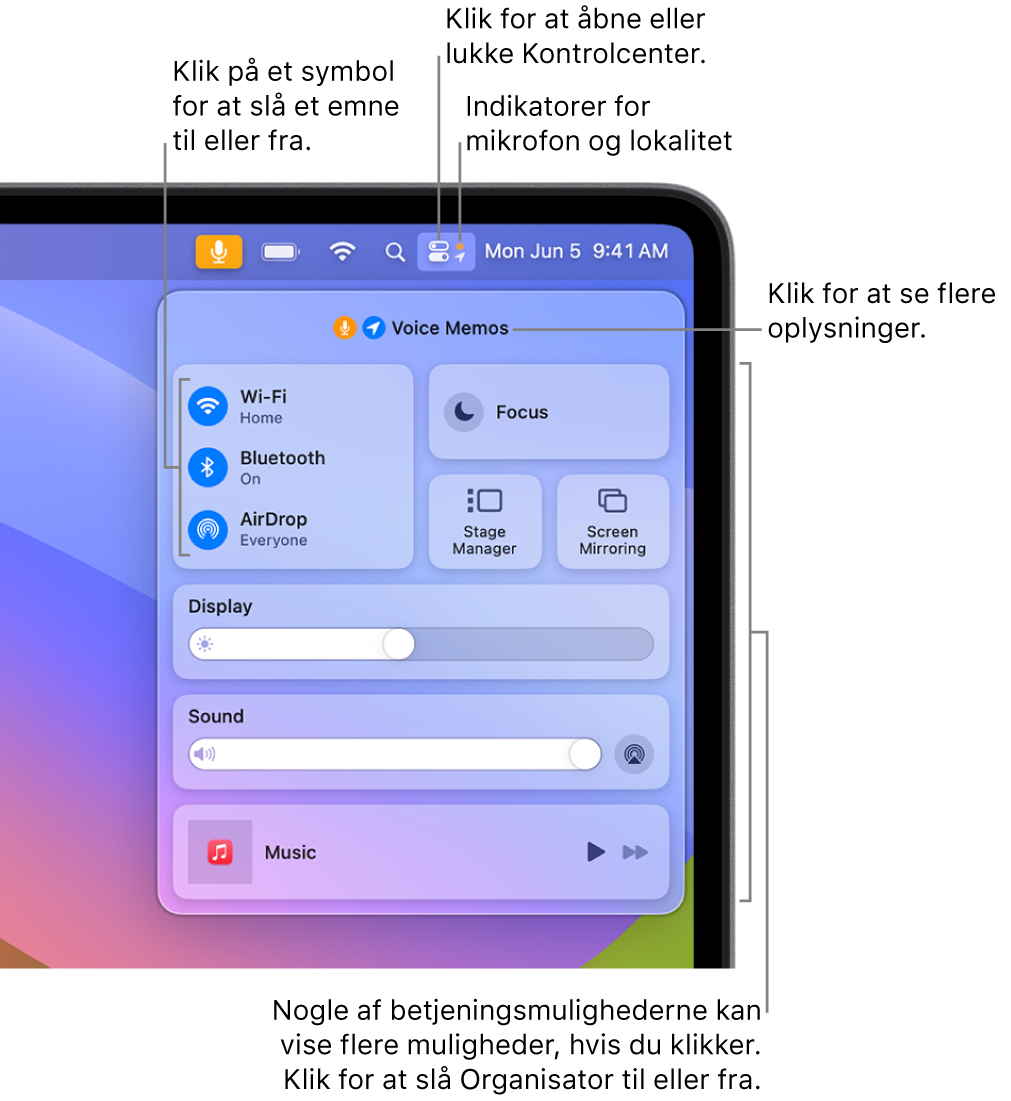
Brug Kontrolcenter
Klik på Kontrolcenter
 på menulinjen på din Mac.
på menulinjen på din Mac.Du kan gøre følgende med emner i Kontrolcenter:
Træk et mærke for at hæve eller sænke en indstilling. Træk f.eks. mærket Lyd for at justere lydstyrken på din Mac.
Klik på et symbol for at slå en funktion til eller fra. Klik f.eks. på AirDrop eller Bluetooth® for at slå funktionen til eller fra.
Klik på et emne (eller emnets pil
 ) for at få vist flere muligheder. Du kan f.eks. klikke på Fokus for at åbne listen med dine fokusfunktioner og slå en fokusfunktion til eller fra, eller du kan klikke på Skærmdublering for at vælge en ekstern skærm.
) for at få vist flere muligheder. Du kan f.eks. klikke på Fokus for at åbne listen med dine fokusfunktioner og slå en fokusfunktion til eller fra, eller du kan klikke på Skærmdublering for at vælge en ekstern skærm.
Tip: Hvis du ofte bruger et emne, kan du trække det fra Kontrolcenter til menulinjen, så det er lige ved hånden. Du fjerner emnet fra menulinjen ved at trykke på og holde Kommandotasten nede, mens du trækker emnet væk fra menulinjen.
Indstil Kontrolcenter
Vælg Apple

 i indholdsoversigten. (Du skal måske rulle nedad).
i indholdsoversigten. (Du skal måske rulle nedad).Vælg indstillinger til emnerne i disse afsnit til højre.
Moduler til Kontrolcenter: Emnerne i dette område vises altid i Kontrolcenter, og du kan ikke fjerne dem. Du kan også vælge, at de skal vises på menulinjen. Klik på lokalmenuen ved siden af et emne, og vælg en mulighed.
Andre moduler: Du kan føje emnerne i dette område til Kontrolcenter og menulinjen. Slå hver indstilling under et emne til eller fra. Nogle emner kan have yderligere indstillinger tilgængelige.
Kun menulinje: Du kan vælge indstillinger for uret på menulinjen og føje andre emner (som f.eks. Spotlight, Siri, Time Machine og VPN-status) til menulinjen.
Se Rediger indstillinger til Kontrolcenter for flere oplysninger om de enkelte indstillinger.
